Se você acabou de desembrulhar um lindo novo celular Samsung e está ansioso para configurá-lo, você veio ao lugar certo. A Samsung tem produzido alguns telefones excelentes ao longo do último ano, e eu tive a sorte de usar muitos deles. Isso significa que configurei muitos celulares Samsung e, para ajudá-lo a começar a usar seu telefone o mais rápido possível, aqui estão todas as configurações que eu mudo e configuro quando faço isso.
Leiam também: Review Galaxy S24 Ultra: o melhor que um celular pode ser
Índice
1. Carregue o seu celular Samsung da maneira correta
Antes de começar a usar o seu novo celular Samsung, é importante carregar a bateria corretamente. Embora a bateria já tenha alguma carga quando você o tira da caixa, é recomendável carregá-la completamente antes de começar a usá-lo. No entanto, é importante ressaltar que a maioria dos celulares Samsung modernos não vem com um carregador na caixa. Portanto, você precisará usar o seu carregador antigo ou comprar um novo.
Se você optar por comprar um novo carregador, é importante escolher um que ofereça um carregamento rápido e eficiente. Existem várias opções disponíveis, como o Anker 747, que é altamente recomendado devido à sua alta velocidade de carregamento. No entanto, se você decidir usar o carregador antigo, não há problema. Qualquer carregador de celular funcionará, embora possa ser um pouco mais lento do que um carregador projetado especificamente para celulares Samsung.
2. Primeiros passos e segurança
A configuração inicial do seu celular Samsung é simples e direta. O telefone irá guiá-lo pelo processo de conexão ao Wi-Fi, serviço celular e transferência de dados do seu dispositivo antigo. Durante esse processo, você terá a oportunidade de adicionar segurança ao seu novo telefone. Recomendamos configurar o sensor de impressão digital e adicionar um código PIN.
Leia também:
Uma vez concluída a configuração inicial, acesse as Configurações e selecione “Biometria e Segurança”. Em seguida, clique em “Reconhecimento Facial” e siga as instruções na tela para configurar o recurso de desbloqueio facial. É importante desativar a opção “Permanecer na tela de bloqueio até deslizar” para que o telefone abra diretamente na tela inicial quando reconhecer o seu rosto.
3. Adeus aos botões, longa vida aos gestos
Por padrão, a maioria dos celulares Samsung utiliza os botões de navegação tradicionais na parte inferior da tela. No entanto, os gestos de navegação são muito mais simples e naturais. Para configurar os gestos de navegação, acesse as Configurações, selecione “Tela” e role para baixo até encontrar “Barra de Navegação”. Em seguida, selecione “Gestos de Deslize” e os botões da parte inferior da tela desaparecerão, permitindo que você navegue pelo sistema operacional deslizando na tela.
4. Mude os sons irritantes
Uma das primeiras coisas que recomendo fazer ao configurar um novo celular Samsung é alterar os sons padrão. Os sons das notificações e toques de chamada são geralmente muito altos e podem ser irritantes. Para alterar essas configurações, vá para as Configurações e selecione “Som e Vibração”. Aqui você pode alterar o volume padrão e escolher novos toques e sons de notificação. Dessa forma, você pode personalizar o som do seu celular de acordo com as suas preferências.
5. Configure o botão de energia
O botão de energia do seu celular Samsung pode ser configurado para executar diferentes ações. Por padrão, ele é programado para desligar o telefone ou bloquear a tela. No entanto, você pode alterar essa configuração para que o botão execute outras ações, como abrir o aplicativo da câmera ou lançar o assistente virtual. Para configurar o botão de energia, acesse as Configurações, selecione “Recursos Avançados” e escolha “Botão de Energia”. Aqui você pode personalizar as ações do botão de acordo com as suas preferências.
6. Use a tela sempre ligada
Uma das características úteis dos celulares Samsung é a tela sempre ligada. Essa função permite que você veja informações importantes, como a hora e as notificações, mesmo quando a tela está desligada. Para ativar essa função, vá para as Configurações, selecione “Tela” e escolha “Tela de Bloqueio”. Em seguida, toque em “Sempre ligado” e ative essa opção. Você também pode personalizar quais informações deseja exibir na tela sempre ligada.
7. Verifique as atualizações de software
É importante manter o seu celular Samsung atualizado com as últimas versões de software. As atualizações de software geralmente incluem correções de segurança, melhorias de desempenho e novos recursos. Para verificar se há atualizações de software disponíveis, vá para as Configurações, selecione “Atualização de Software” e toque em “Baixar e Instalar”. Se houver uma atualização disponível, siga as instruções na tela para baixar e instalar a nova versão.
8. Uma configuração final (e excelente)
Antes de concluir a configuração do seu novo celular Samsung, há uma configuração final que é excelente e que você não pode deixar de fazer. Vá para as Configurações, selecione “Bateria” e escolha “Modo de Economia de Energia”. Aqui você pode ativar o modo de economia de energia para estender a duração da bateria do seu celular. Você também pode personalizar quais recursos são desativados ou limitados quando o modo de economia de energia está ativado.
9. Como transferir dados do seu celular antigo para o novo
Ao configurar um novo celular Samsung, você pode querer transferir seus dados do seu celular antigo para o novo. Felizmente, a Samsung oferece várias opções para facilitar essa transferência. Você pode usar o aplicativo Samsung Smart Switch para transferir seus dados sem fio ou conectar os dois celulares com um cabo USB para transferir os dados diretamente. Basta seguir as instruções na tela para escolher a opção que melhor se adequa às suas necessidades.
10. Otimize a duração da bateria
A duração da bateria é uma preocupação comum para muitos usuários de celulares. Felizmente, existem várias dicas e truques que você pode seguir para otimizar a duração da bateria do seu celular Samsung. Alguns desses truques incluem reduzir o brilho da tela, desativar notificações desnecessárias e fechar aplicativos em segundo plano. Além disso, você pode ativar o modo de economia de energia ou o modo de economia de energia ultra para estender ainda mais a duração da bateria.
11. Faça backup dos seus dados
É importante fazer backup regularmente dos dados do seu celular Samsung para evitar a perda de informações importantes. Felizmente, a Samsung oferece várias opções para fazer backup dos seus dados. Você pode usar o serviço de armazenamento em nuvem da Samsung, o Samsung Cloud, para fazer backup e sincronizar seus dados automaticamente. Além disso, você pode usar aplicativos de terceiros ou transferir manualmente os dados para um computador ou outro dispositivo de armazenamento externo.
12. Proteja o seu celular com uma capa e película
Por fim, para garantir que o seu novo celular Samsung esteja protegido contra danos, é altamente recomendável usar uma capa e uma película de proteção. Existem várias opções disponíveis no mercado, desde capas finas até capas mais robustas. Além disso, uma película de proteção de tela pode ajudar a prevenir arranhões e danos na tela do seu celular. Certifique-se de escolher uma capa e uma película compatíveis com o modelo do seu celular Samsung para um ajuste perfeito e proteção máxima.
Com estas dicas e configurações, você estará pronto para aproveitar ao máximo o seu novo celular Samsung Galaxy. Lembre-se de explorar todas as configurações e recursos do seu celular para personalizá-lo de acordo com as suas preferências. Agora você está pronto para começar a usar o seu novo celular Samsung como um profissional!




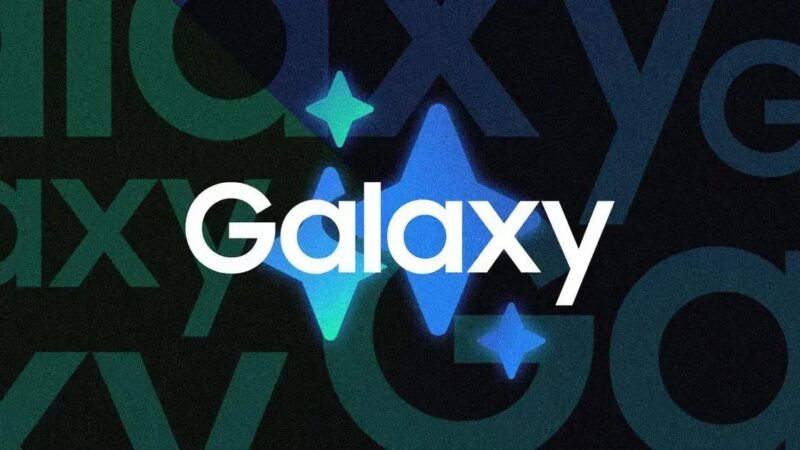


![[Review] Galaxy M34 5G será, possivelmente, o celular mais vendido do ano 6 [Review] Galaxy M34 5G será, possivelmente, o celular mais vendido do ano 3](https://tekimobile.com/wp-content/uploads/2023/10/Galaxy-M34-5g-frente-800x450.webp)
![[Review] Samsung Smart Monitor M8 2023 é monitor, TV, videogame e computador 7 [Review] Samsung Smart Monitor M8 2023 é monitor, TV, videogame e computador 4](https://tekimobile.com/wp-content/uploads/2023/10/smart-monitor-m8-800x450.webp)
